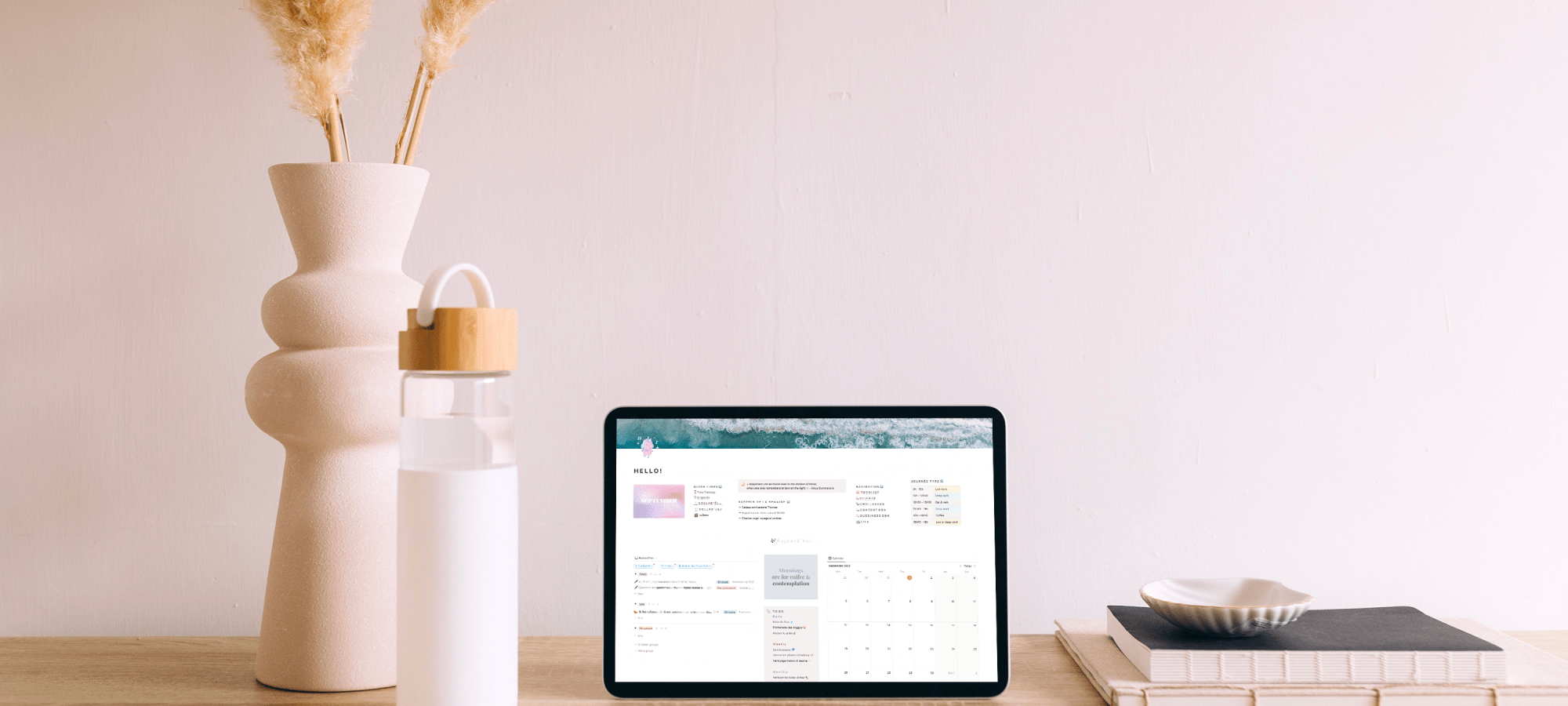
7 entrepreneurs te montrent leur dashboard préféré sur Notion
S’il y a bien une chose que j’adore faire lors de ma veille sur le web, c’est jeter un oeil aux espaces Notion des autres. Et plus précisément : des autres entrepreneur.e.s et freelances. Rien de tel pour s’inspirer et faire évoluer ses propres pages Notion au fil de ses besoins. 💛
Si tu utilises, toi aussi, cet outil de productivité incroyable pour organiser ton entreprise, alors tu sais qu’il peut arriver d’être à court d’idées. L’outil laisse tellement la place à l’autonomie et à la liberté de s’organiser qu’il est parfois difficile de savoir comment concrètement structurer ses pages sur Notion. 🤪
Le web (et plus particulièrement Pinterest) regorge d’inspirations pour créer des tableaux de bord Notion toujours plus pratiques et esthétiques. Le souci, c’est qu’ils ne sont pas toujours adaptés à l’utilisation de cet outil dans un cadre professionnel, et plus précisément lorsqu’on gère un business en ligne.
J’ai donc demandé à plusieurs entrepreneur.e.s et freelances de notre entourage de nous parler de leur page Notion favorite. Celle qui leur permet d’être plus efficace, de mieux organiser leur cerveau, de travailler à plusieurs, de rassembler leurs données… bref, LE dashboard Notion dont ils ne peuvent plus se passer dans leur environnement de travail. 🙌
🙏 Merci à chacun des participants présents dans ce nouveau billet collaboratif. J’espère que cette immersion dans leur espace Notion t’inspirera !
Fanette Rickert – Photographe et formatrice
Mon dashboard Notion préféré, c’est le Sorting Hat 🧙 (oui, fan de Harry Potter et j’assume 🤓).
Clairement, c’est pas le plus sexy des dashboards Notion, mais c’est celui qui règle un de mes plus gros problèmes : la gestion de l’information et de la connaissance. Car oui, je suis une junkie de l’information et de l’apprentissage, complètement accroc aux cours en ligne et les mille et unes ressources qu’Internet met à notre disposition quotidiennement.
Avant Notion, j’avais toujours au moins une cinquantaine d’onglets ouverts en permanence, des emails à n’en plus finir, des carnets partout, des notes dans l’appli Apple Notes, et un compte Instapaper plein à craquer. 🤪
Avec Notion, j’ai pu enfin mettre en place un système simple et efficace qui remplace tout ça en même temps, grâce au Sorting Hat :
- Je trouve une ressource du web que je veux lire plus tard : une vidéo à regarder, un email qui appelle à une action, etc. ➡️ Je sauvegarde tout ça dans mon inbox Notion, grâce au web clipper de Chrome.
- Une fois par semaine, je fais le tri dans mon inbox : ma page Sorting Hat me permet de déplacer les entrées directement dans la base de données appropriée pour chacune (bibliothèque, inspiration, outils, notes et idées, livres et enfin, to-do). Un filtre me permet de garder les entrées visibles sur ma page Sorting Hat jusqu’à ce que j’ai le temps de remplir les propriétés pour chacune.
- Une fois par mois, je vais sur ma page Sorting Hat et je regarde chaque entrée. Je remplis les propriétés : l’auteur, le sujet, je crée les relations avec les projets en cours si c’est pertinent, etc. Mais surtout, je crée une relation avec ma base de données “Topic and Tags” qui me permet de connecter toutes les entrées sur un même sujet, à travers toutes mes bases de données.
Du coup, peu importe le format ou la base de données où se trouve l’information que je cherche, je peux la retrouver par l’intermédiaire des topics and tags ! Et surtout, je n’ai plus tous ces onglets ouverts partout (bon, j’en ai encore un peu, mais je me soigne 😁).
Maëlane Faure – Formatrice business
Gros crush pour notre dashboard Notion « Boîte à Process ». C’est une grande base de données contenant le mode d’emploi de TOUTES les tâches du business. On l’a divisée en 3 grands espaces : gestion du business (admin, réunions, compta…), gestion de la Micropreneure Academy (mon offre unique – gestion, animation et développement du programme) et création de contenu (podcast, newsletter, Insta…). 🗄
Grâce à cette Boîte à Process, je délègue à mon équipe de manière fluide et organisée. Ils sont 100% autonomes dans leurs tâches (et moi, je peux partir en vacances sans que le business ne s’écroule 😉). C’est hyper important pour un.e CEO d’extraire de son cerveau toutes ses stratégies, connaissances et compétences, et de les transférer dans une doc’ d’entreprise solide et tangible.
On peut filtrer la Boîte à Process par responsable (qui s’en occupe ?), par récurrence (quand répète-t-on la tâche ?), ou encore par thème (site web, communauté, admin…). Ça nous donne une vision d’ensemble très précise de tout ce qu’il y a à faire pour faire tourner le business.
🛠 À l’intérieur de chaque carte Notion, on insère toutes les informations utiles. Très généralement : une vidéo Looom qui explique en temps réel la tâche, un descriptif du process, les outils utilisés, des URL utiles…
Outre cette page Notion centrale, on a également inséré la base de données « Process » sur la page personnelle de chaque membre de l’équipe. En un seul coup d’oeil, il accède à tous les process dont il a la charge (et pas ceux des autres). Pratique en cas de doute ou d’oubli !
Killian Talin – Fondateur d’Inspiration Créative
Il y a un GROS problème que je suis très heureux d’avoir résolu avec Notion pour Inspiration Créative : la gestion des allers-retours dans la création de contenu. 🧐
Cela peut sembler simple, mais quand une entreprise grandit et qu’elle est amenée à déléguer certaines choses, l’organisation de tout le monde peut vite devenir chaotique. Je me souviens d’heures passées avec Diane et Coralie (mes partenaires de travail) à se perdre dans des notifications Google Doc, des feedbacks qui passaient à la trappe, ou pire, des contenus qui prennent des semaines à sortir faute d’une bonne organisation.
Et bien tout ça, c’est désormais fini ! ✅
Depuis janvier 2022, j’ai mis en place un système de dashboard Notion personnel où chaque personne peut envoyer à une autre une demande de feedback quand elle a besoin d’un retour.
Il est composé de deux parties :
- Les tâches qui requièrent mon attention : il y a dedans l’ensemble des éléments que je dois réaliser rapidement pour ne pas bloquer ma collaboration avec les autres membres de l’équipe. Un petit drapeau d’alerte apparaît quand j’ai du retard ! Et chaque tâche est associée à un gros projet de fond.
- Les documents qui nécessitent mon feedback : on a désormais une base de données avec TOUS les documents que l’on réalise pour Inspiration Créative. Une vidéo youtube, un process, un template, un post pour les RS… Tout ça, c’est un document. Et quand quelqu’un a besoin d’un retour d’une autre personne sur l’un de ces documents, il suffit de le taguer dans “Révision à faire” et la personne a ce nouvel input qui apparaît dans son dashboard Notion personnel.
👉 Résultat : dès que j’ai du temps devant moi, je peux aller dans mon dashboard Notion et voir si quelque chose requiert mon attention. Coralie a besoin d’un retour sur une SOP qu’on met en place ? Je suis là ! Diane prépare un nouveau visuel pour Instagram et elle a besoin d’un avis ? Je suis là !
C’est simple, rapide et rien ne passe à la trappe ! Notre temps de production s’est accéléré depuis qu’on a mis en place ce nouveau système d’organisation sur Notion.
Bertille Mahot – Formatrice en stratégie de communication
La page Notion dont j’aimerais te parler, c’est une page que j’ai créée récemment. Et je suis toute contente qu’elle existe puisqu’elle matérialise le développement de mon entreprise. Elle s’appelle : Tâches / missions de l’équipe. Je l’ai mise en place quand Tristan a rejoint mon équipe pour 1 an d’alternance.
Avant ça, j’avais des pages Notion partagées avec les membres de l’équipe, mais de manière individuelle. J’ai choisi de tout regrouper à un endroit, pour que chacun puisse savoir qui fait quoi. Je veux que l’équipe puisse avoir une vision globale et qu’elle puisse aussi se sentir libre de faire bouger, d’améliorer cette page Notion en fonction des besoins de chacun.
Elle est composée de 3 éléments principaux :
- Le récapitulatif des disponibilités de chacun. Un planning général n’est pas optimal et prendrait beaucoup de place pour peu de contenu, donc on a fait un choix simple. Chacun membre à son menu déroulant sur Notion, dans lequel il note ses disponibilités & indisponibilités sur les prochains mois. On s’engage aussi à le mettre à jour mensuellement. D’ailleurs, à cet endroit, on utilise la fonction /date de Notion pour que tout soit bien clair pour tout le monde. J’y ai aussi ajouté un petit GIF pour que ce soit plus sympa et dynamique 😉 C’est mon petit + dans mes pages Notion : des GIFs mignons qui donnent un coup de peps !
- Le tableau des missions. Dedans, on a une colonne pour chaque élément important : l’identification du client pour lequel on doit faire quelque chose ; la mission en question avec des notes à l’intérieur de chacun si besoin ; l’état d’avancement pour une meilleure lisibilité ; la ou les personnes qui doivent travailler sur cette tâche ; et la deadline, pour que chacun puisse s’organiser.
Ça permet à toute l’équipe de savoir ce qui est en cours. Mais aussi de pouvoir adapter son propre planning en fonction des autres s’il y a des missions connexes.
- Mon agenda. Avec Indify, j’ai intégré mon Google Agenda pro dans Notion, pour que tous les membres puissent y avoir à accès à n’importe quel moment, sans polluer leurs propres agendas (surtout que le mien est très chargé donc ça peut faire peur 😅).
Voilà, c’est une page Notion toute simple, mais qui me permet d’échanger facilement avec mon équipe et leur permet d’avoir un espace collaboratif, plutôt que plein de choses individuelles disséminées dans les comptes Notion de chacun.
Aurore Bay – Illustratrice et graphiste
Des pages Notion, j’en ai accumulées pas mal depuis que j’ai commencé à m’organiser sur cet outil. Donc je me suis construit un tableau de bord permettant de regrouper par catégorie toutes ces pages. C’est le sommaire de toutes mes pages concernant mon business ! 💻
De la même manière qu’un gros classeur à intercalaires colorés, j’ai divisé par thématique les différentes pages Notion. Certaines ne contiennent qu’un tableau à l’intérieur, alors que d’autres regroupent beaucoup d’informations dont je me sers quotidiennement.
👉 Personnellement, je préfère diviser les informations sur plusieurs pages, plutôt que d’avoir trop informations sur une seule. Ainsi ça me permet de ne pas m’éparpiller, et de ne pas me déconcentrer quand je suis en train de réaliser une tâche.
Sur le haut de ma page, j’ai inclus mes gros objectifs quantitatifs de l’année. Même si ce ne sont pas mes objectifs les plus importants, ça me permet de les augmenter de semestres en semestres pour savoir où je me situe. Mes objectifs au trimestre et mes objectifs qualitatifs se situent sur ma page d’accueil principale nommée « Aujourd’hui » (qui est d’ailleurs en chantier !). C’est la page que j’ouvre en premier quand je commence ma journée. ☀️
C’est une page Notion plutôt simple, mais qui me permet de bien m’organiser pour ne perdre aucune information.
Juliette – Content manager et membre de la team J&J
Il y a de nombreuses choses stockées dans mon espace Notion, puisque j’y dépose la totalité de ma vie professionnelle et personnelle. (Merci Julia pour m’avoir totalement brainwashée à Notion il y a quelques années 😅).
Mais si je devais choisir une page Notion préférée dans mon espace, ce serait clairement ma homepage. C’est celle que j’ouvre chaque matin et un nombre incalculable de fois dans une journée, elle est le point d’entrée de tout ce que j’ai stocké sur Notion.
✨ Pour commencer, ma homepage Notion remplit mes critères d’esthétique. C’est peut-être un détail pour vous, mais pour moi, il est essentiel de démarrer chaque journée sur une interface qui me plaît. Chaque mois, je change les visuels, les couleurs ou encore la citation du haut pour matcher avec mon mood et la saison 🌊
J’ai construit cette page d’accueil Notion en 3 parties, histoire de me simplifier la vie et de la rendre opérationnelle :
1️⃣ Tout en haut, on retrouve plusieurs informations rapides et utiles, ainsi que le reste de la structure de mon espace Notion sous forme de liens. J’y glisse des rappels hebdomadaires qui n’ont pas forcément leur place dans mon agenda Google ou ma giga to do list Notion. Tout à droite, on retrouve aussi un petit rappel de ma journée-type. Pour moi, c’est nécessaire de poser ce cadre sur mon travail car j’ai trop souvent laissé les heures défiler sans me préoccuper de mon temps libre et de mes passions à côté du travail. Spoiler : je ne regarde JAMAIS ce planning. 😅
2️⃣ Ensuite, place à l’opérationnel avec mes tâches à accomplir. De gauche à droite : une vue filtrée de ma base de données To Do List qui affiche les tâches du jour, une colonne dédiée à des tâches personnelles récurrentes (en tant que rappel) et un calendrier (light, car j’utilise Google Agenda pour les rdv) parce que j’ai tendance à oublier la date du jour 💡
3️⃣ Enfin, on rentre dans le très concret avec mon planning semaine par semaine. Chaque vendredi, je clique sur un bouton-template de Notion qui ajoute une nouvelle semaine (à +1 mois). Je remplis ensuite mon planning au quotidien, en fonction de mes deadlines, de mes échanges avec mes clients, de mes rendez-vous qui s’ajoutent, etc.
Au final, cette page Notion est le pilier de mon organisation au quotidien. En complément, j’utilise donc Google Agenda mais je n’y rentre pas mes créneaux de travail à proprement parler. Mes tâches sont uniquement enregistrées et planifiées sur Notion, je trouve mon système bien plus fluide et facile à ajuster en temps réel 💛
Julia – Un des J de J&J
Comment ne pas jouer le jeu, à mon tour, du partage de pages favorites sur notre espace Notion ?! 🤓 Pour le coup, je ne vais pas choisir vraaaaiment ma page pref’, mais plutôt celle qui a été un game changer pour mon cerveau ces derniers mois : la structuration de la stratégie de contenus, et plus spécifiquement des réseaux sociaux.
Pour te situer un peu la chose, nous sommes donc dans l’étape “Acquisition” (= là où nous touchons une audience froide). On y retrouve les 5 plateformes sur lesquelles nous sommes présentes avec, à chaque fois, la stratégie détaillée et les statistiques pour chacune d’entre elles.
De cette manière, on peut travailler de manière très cadrée sur une stratégie à la fois, des objectifs précis par réseau et le suivi des statistiques pour comprendre et analyser nos résultats ✔️
Mais parce que je sens que tu restes sur ta faim, je vais vulgairement copier Juliette et aussi te présenter à quoi ressemble ma page d’accueil à moi – celle que j’ouvre tous les matins !
- Tout simplement des boutons templates pour aller plus vite en remplissant mon planning un peu plus bas 🤓
- Une mini to do list, généralement + personnelle, pour ne pas oublier des petits détails importants et choses à faire impérativement dans la semaine.
- Mon planning de la semaine avec des routines assez classiques dont j’ai déjà eu l’occasion de parler ici ou sur Instagram (les rendez-vous centralisés sur le lundi ou encore le CEO day le vendredi).
- Ma to do list de la journée, avec les missions “low” et les missions “deep” – je t’en ai déjà parlé dans notre article sur le deep work.
- Des liens rapides de mon “Brain Hub” → ceux que j’utilise régulièrement en ce moment.
- Les projets en cours chez J&J, pour toujours les avoir sous les yeux 👀
Sache que je mets à ta disposition 5 de mes tableaux de bord Notion que j’utilise au quotidien. Ces templates Notion sont prêts à l’emploi et t’aideront à organiser tes contenus, ton second cerveau ou encore ton planning. ⤵️
Nous laisser un commentaire ?
Nous y répondrons dans les plus brefs délais.
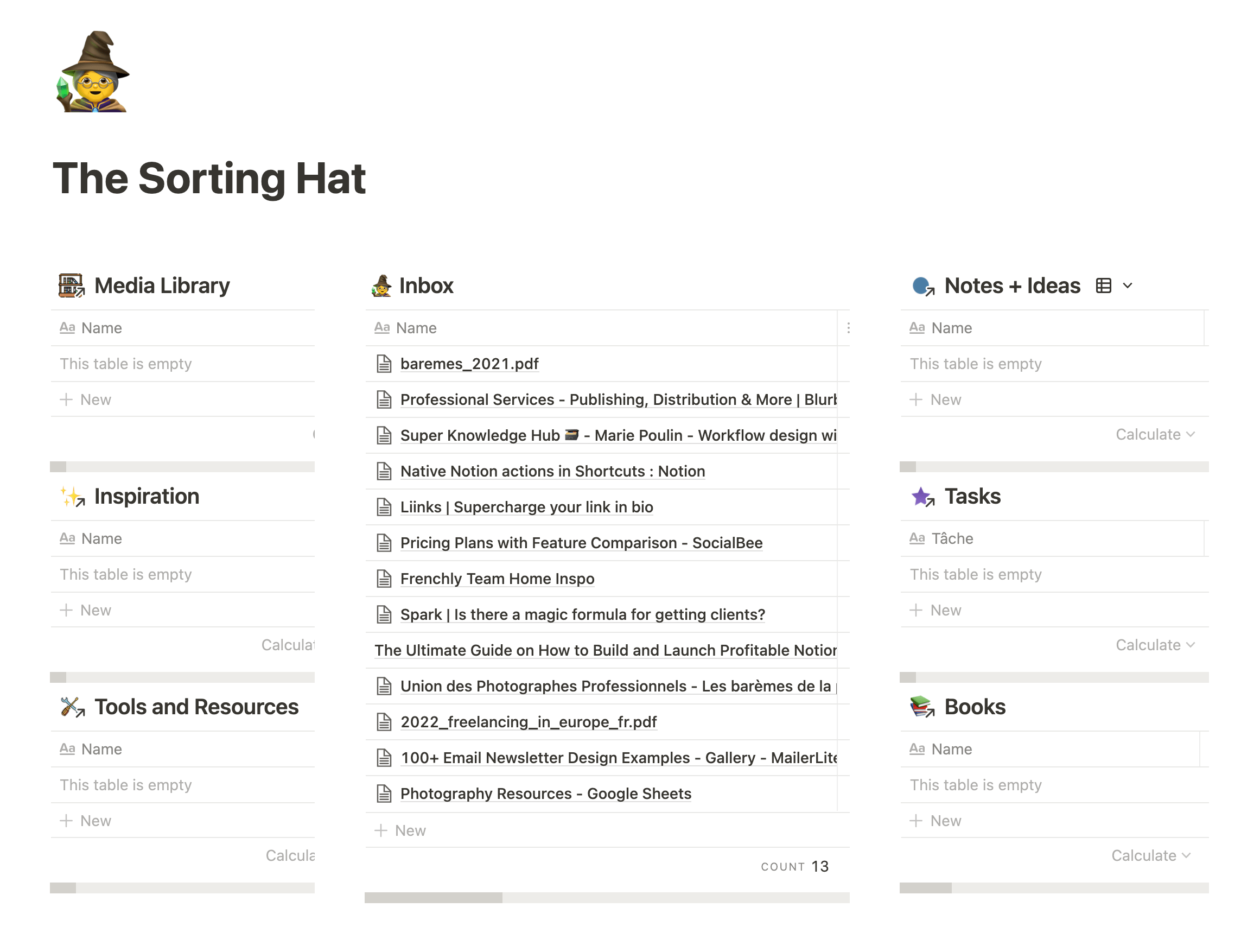

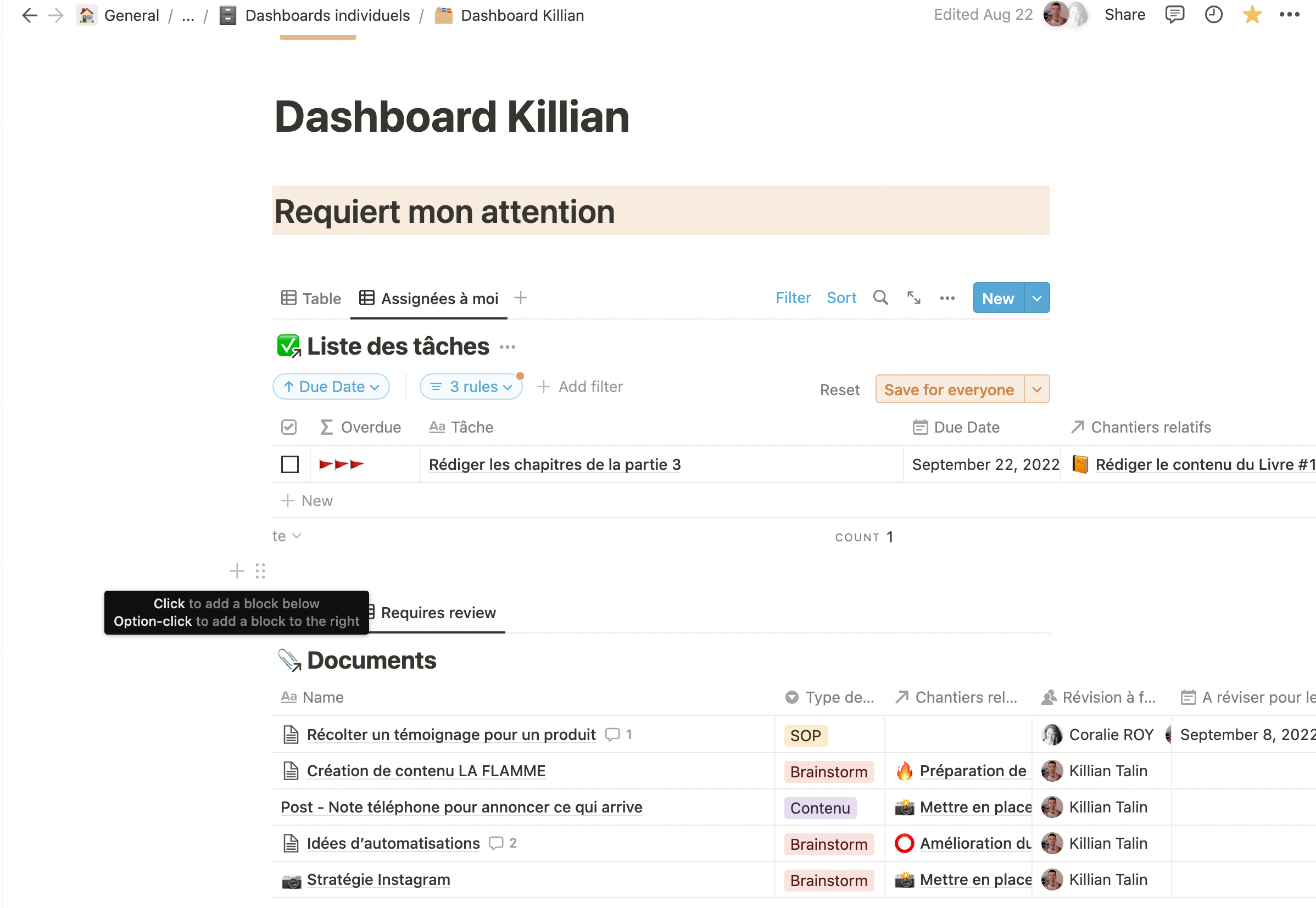



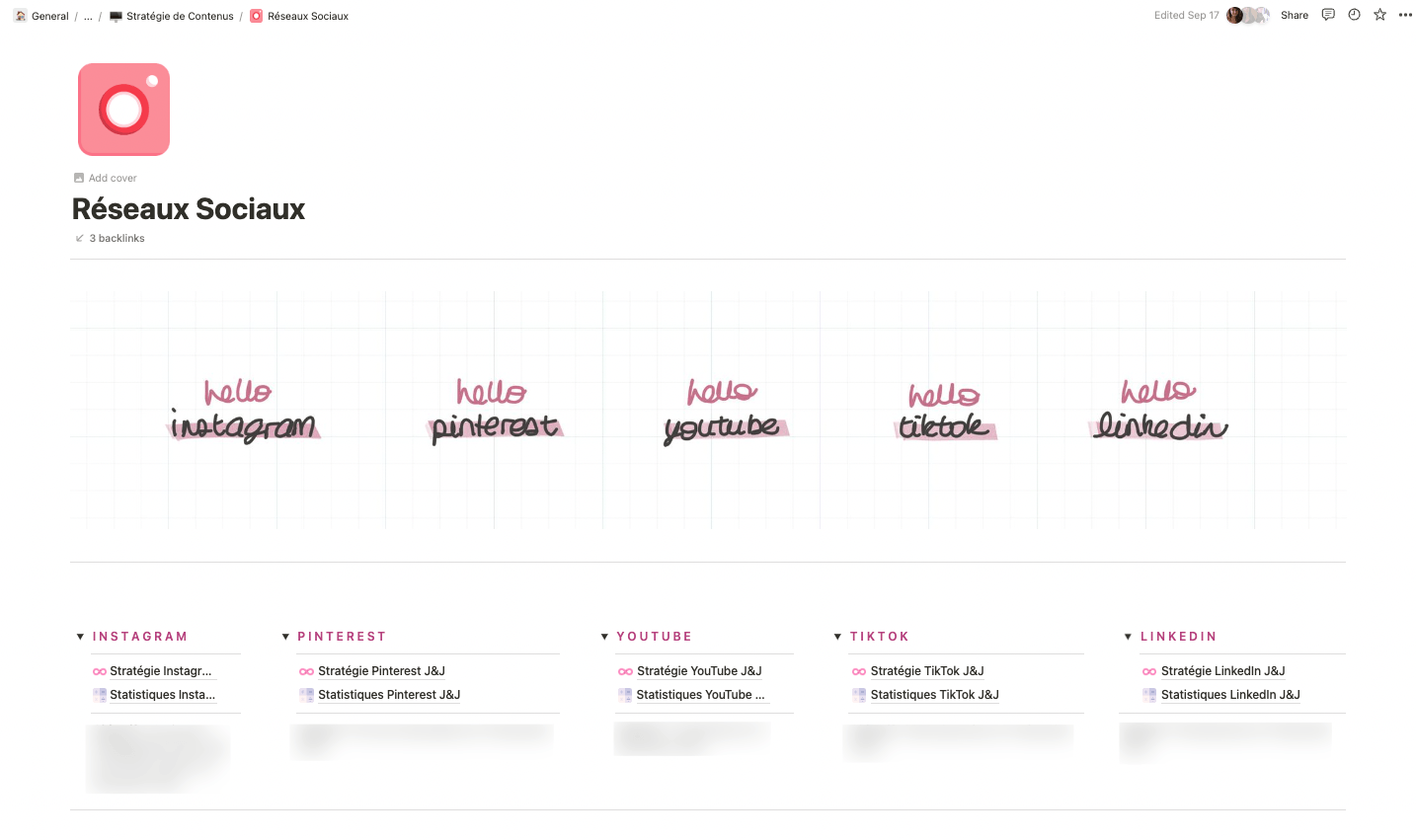
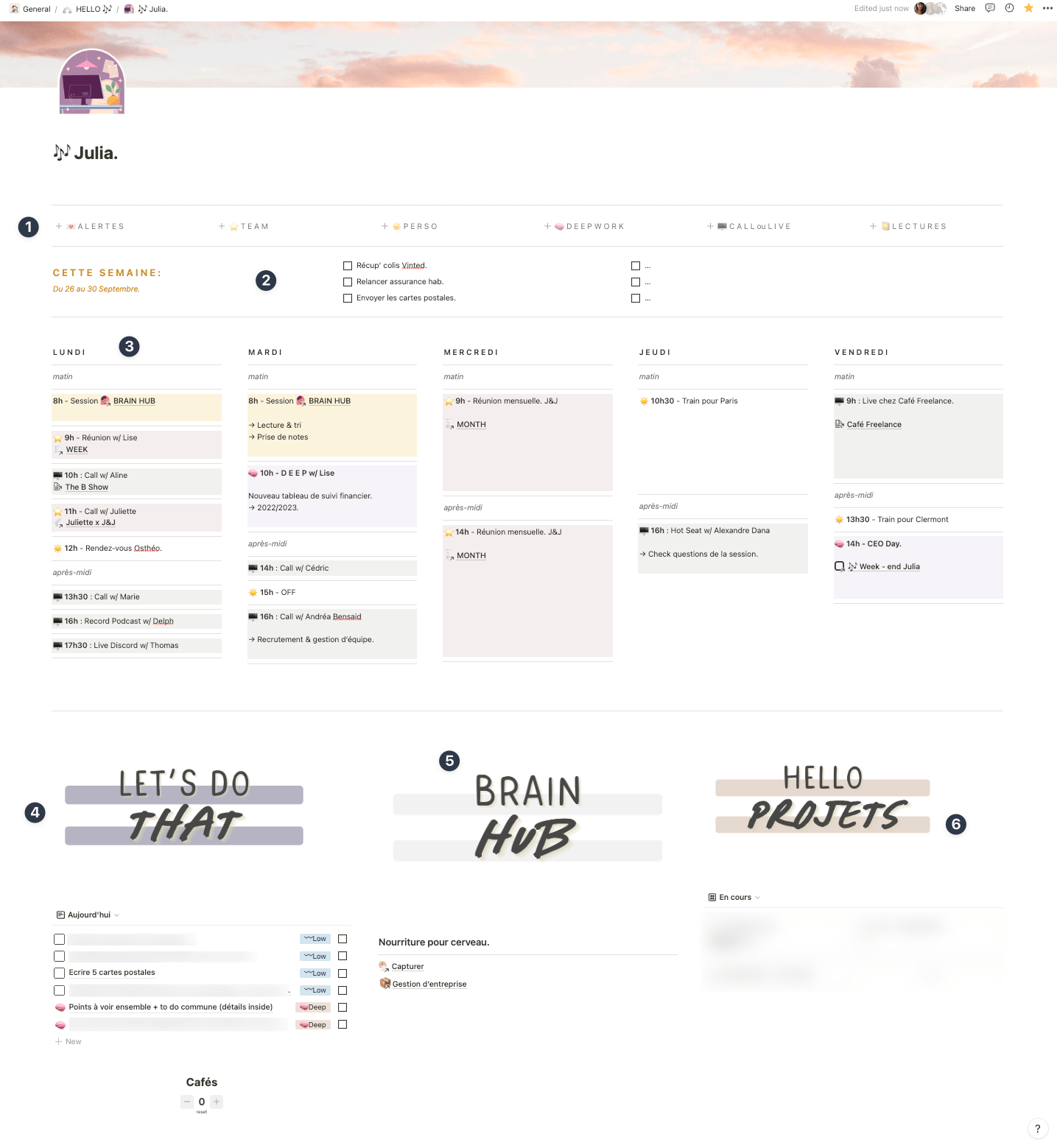












4 commentaires
Cet article est tellement inspirant ! Merci à toustes d’avoir joué le jeu et alimenté mon moulin personnel ❤️
Merci à toi Alex pour ce retour, on est ravies que ces partages soient une source d’inspiration pour toi ❤️
Super ce type d’articles.
Avec la fin dans la formation Notion des « Notion Tour », c’est super de pouvoir retrouver un peu d’inspiration et de découvrir comment les personnes se sont appropriés l’outil.
A quand d’autres comme ça ; et pourquoi pas pour partager une page de loisirs [genre les jeux (vidéos ou de société) que les personnes font ou les activités fun (lecture ; films, séries ou docu avec des notes dessus ; recettes ou bons plans) pour l’inspiration et la découverte.
Merci beaucoup Lise ! Très contente que ça te plaise :D